立即下载
没有对应的手机版,本软件为电脑版,电脑版软件不支持手机安装
提取码:r9z7
ANSYS SpaceClaim 2020是一款好用的3D建模软件,内置快速几何图形创作和编辑的工具可让用户在软件内快速创建并编辑模型,支持多种文件格式导入到软件,便于用户选择使用,也可允许用户修改几何图形,然后导出到指定文件,同时创建、编辑和修复几何体都很容易。本软件不管是在灵活性还是在易用性方面,都带给你非常客观的设计体验过程,采用直接建模技术,以最直观的方式对模型直接编辑,自然流畅地进行模型操作,而无需关注模型的建立过程。小编为广大用户朋友们带来了ANSYS SpaceClaim 2020破解版下载,内置破解文件可以完美破解激活软件,获取权限,去除权限限制,并支持简体中文语言,便于用户操作界面,方便用户使用,需要的小伙伴快来免费下载体验吧。
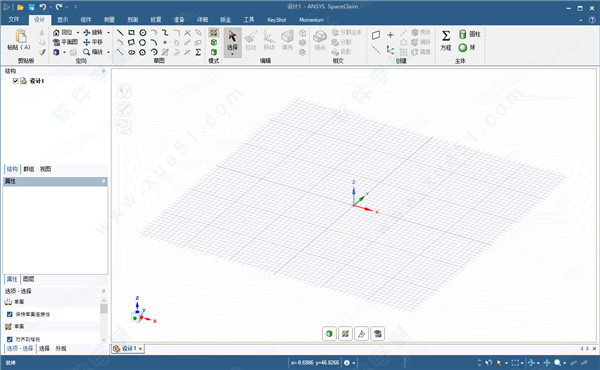
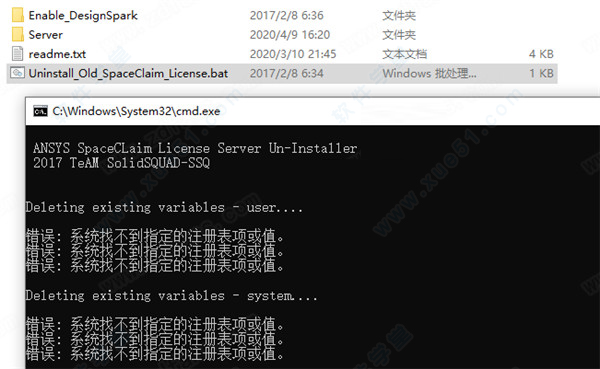
2、然后进入Server文件夹,将SolidSQUAD_License_Servers文件复制到C盘根目录下,并以管理员身份运行install_or_update.bat
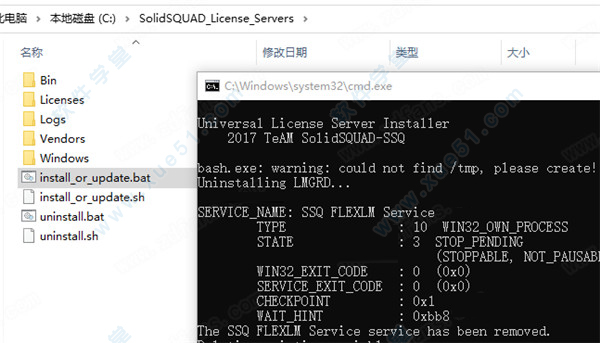
3、接着运行SpaceClaim2020R1_SP0_64.exe程序开始安装软件
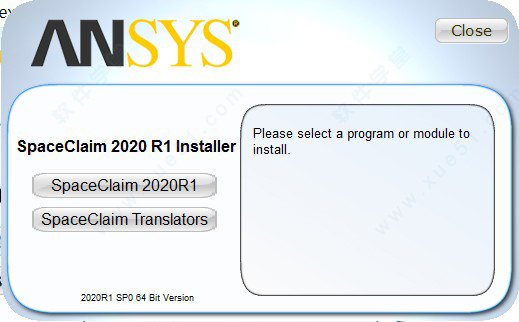
4、依提示完成软件SpaceClaim 2020安装
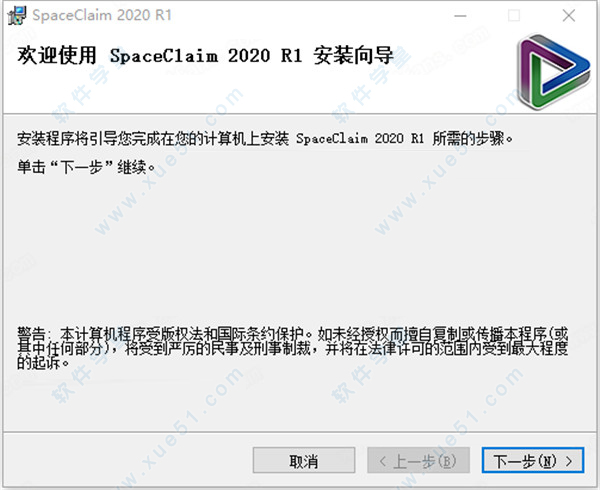
5、创建系统环境变量即可激活软件
变量名:SPACECLAIM_LICENSE_FILE
变量值:27800@localhost
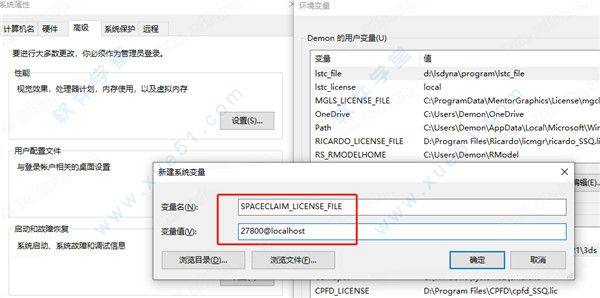
6、如果想使用DesignSpark界面运行,则复制Enable_DesignSpark文件夹里所有的文件到软件安装目录下,以管理员身份运行“CreateDesignSparkShortcut.bat”,会在桌面创建DesignSpark Mechanical快捷方式
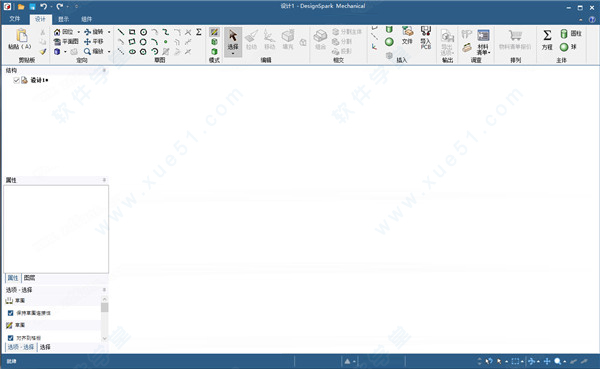
7、如果想重新使用软件的界面,则删除软件版本2020 R1目录下下的RSRegistration.exe文件即可
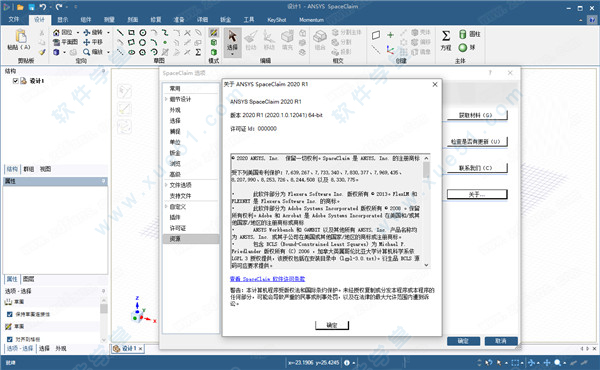
一、剪切、复制、粘贴
1、剪切、复制、粘贴
从Clipboard(剪贴板)功能区选择工具可对任意二维或三维对象进行剪切、复制或粘贴。可以随时使用这些工具,即使在使用其他二维或三维工具时也可以使用。
可将对象粘贴到活动元件中。可命名的对象(元件、实体、轴或平面),粘贴时仍保留其名称。
对实体或曲面进行剪切或粘贴时,该对象将保留其颜色和面样式。
2、剪切对象
选择对象。
从Clipboard(剪贴板)功能组选择Cut(剪切)工具。
也可按Ctrl+X键或在设计窗口中单击右键,并从上下文菜单中选择Cut(剪切)。如果剪切实体的一个面,则其将转换为曲面。
3、复制对象
选择对象。
从Clipboard(剪切板)功能组中选择Copy(复制)工具。
也可按Ctrl+C键或在设计窗口中单击右键,并从上下文菜单中选择Copy(复制)。
4、将对象粘贴到设计窗口中
剪切或复制对象。
从Clipboard(剪贴板)功能组中选择Paste(粘贴)工具。
也可按Ctrl+V键或在设计窗口中单击右键,并从上下文菜单中选择Paste(粘贴)。
若没有指定粘贴位置,则会将复制对象放置在其相对于世界原点的原始位置。
粘贴对象后且其位于设计窗口外时,可调整缩放以使对象可见。
被复制和粘贴的面边形成曲线。在某些情况下,曲面与被复制的底层边之间的偏差可以非常小。由于样条曲线的构造方式,所以大多数的情况都涉及样条边。少数情况下会出现线条和弧相连,连接顶点可通过计算得知。
将对象粘贴到面
选择对象的所有面。
(可选)按住Alt键单击要连接到该面的对象面。
该面高亮显示为蓝色。
剪切或复制选择内容。
单击要将对象粘贴在其上的面。
粘贴对象。
对象粘贴到该面上单击所选定的位置。蓝色面与单击的面连接。
5、在另一条边上粘贴圆角
选择圆角面。
剪切或复制该面。
单击要将圆角粘贴在其上的边。
粘贴圆角。
6、删除对象
右键单击所选对象(或对象组)。
按Delete(删除)键。
如果要删除某些内容并使用相邻几何填充该间隙,或在间隙中创建面,则应使用Fill(填充)工具。
如果删除实体的一个面,则其会转换为曲面。
二、草绘
希望创建可拉伸为三维对象的区域时,草绘会很有帮助。 若希望创建二维布局,且无需立即将布局中的线生成三维对象时,应创建布局。
草图工具可用于在二维模式下草绘形状。 退出草图时,相交线可形成区域。 当使用 Pull(拉动)工具将草图拉成三维对象时,这些区域将变为实体,线则变为边。 即使被拉成三维对象,只要剩余的线未用于生成三维对象,这些区域仍可被分解回草图线以供进一步编辑。
要使用草绘工具在二维模式下进行草绘,必须首先显示草图栅格。 若将一个平表面高亮显示后按下草绘工具快捷键(如按 L 键调出线工具),可将鼠标悬停在该设计的各个平表面,使该面高亮显示以显示草图栅格。 (此状态下,按下 Esc 键返回三维模式中的 Select(选择)工具。)可调整栅格的单位和间距,建议您 fade the scene under the grid(消隐栅格下方的场景)以提高栅格的可见性。
草绘多个对象时,可锁定基本尺寸基本点。锁定基本点可确保对象相对于该点的尺寸,或对象相对于之前草绘的任意对象的尺寸。 草绘时,可输入每个连续点相对于前一点的坐标。
草绘时,可能需要定向设计。 若使用 Spin(自旋)、Pan(平移)或 Zoom(缩放)工具重新定向草图,请再次单击 navigation(导航)工具或按 Esc 键以在之前离开位置继续草绘。
若在 Advanced options(高级选项)中选择 Auto-extrude/revolve sketches in Section mode(剖面模式中自动拉伸/旋转草图),在剖面模式草绘时将自动将草图拉伸为三维对象。 拉伸深度将设为草图栅格间距的 10 倍。 可以通过在该尺寸字段中输入值,来标注任意拉伸草图的深度尺寸。 若在已经旋转的面上草绘,草图将自动旋转。
复制及粘贴草绘对象时,它们将仍放置于其相对于栅格中心的原始位置。 粘贴时,对象将高亮显示,所以可方便地将其移动至其他位置。
草绘对象创建时,将添加至结构树中的 Curves(曲线)文件夹。 若草绘曲线列表较长,则将会在列表中看到 More Curves(更多曲线)字样。 单击 More Curves(更多曲线)以显示整个列表。
1、锁定基本点
进入Sketch(草绘)模式。
从 Sketch Options(草绘选项)面板中选择 Cartesian dimensions(笛卡尔坐标尺寸)选项。
在 Sketch Options(草绘选项)面板中选中 Lock base point(锁定基本点)复选框。
将草图置于相对于锁定基本尺寸基本点所选尺寸的位置上的草图栅格上
2、更改基本点位置
Sketch(草图)模式中,将鼠标悬停在要标注尺寸的基本尺寸点上,按下 Shift 键以标注选定对象与该点之间的尺寸。
单击并拖动要编辑的线或点。
即从该新的基本尺寸基本点确定笛卡尔坐标尺寸。
3、编辑草图
单击 Select(选择)工具。 (如正使用某个草绘工具,也可按 Esc 键。)
单击并拖动要编辑的线或点。
如果要在移动线或点前将其分离,可按住 Alt 键单击鼠标,然后进行拖动。
按住 Ctrl 键单击鼠标并拖动,可创建副本。
输入一个值以标注移动尺寸。
也可使用 Move(移动)工具编辑草图。
4、在线和构建曲线之间切换
右键单击该曲线,然后选择 Construction On/Off(构建开启/关闭)。
5、在草图模式下镜像
绘制一条线或构建线。
右键单击该线并从上下文菜单中选择 Set as Mirror Line from(设置为镜像线)。
在线一侧进行草绘,将草图镜像到另一侧。
仅可在设置镜像线后镜像绘制的几何。 若要镜像现有几何,请使用 Mirror(镜像)工具。
6、选项
每个草绘工具都提供下列选项:
Cartesian dimensions(笛卡尔坐标尺寸):选择草图中一点,然后单击此选项以查看此点的笛卡尔坐标尺寸。 笛卡尔坐标尺寸显示至选定点的 X 及 Y 距离。 若未选定点,则显示距离原点的 X 及 Y 距离。
Polar dimensions(极坐标尺寸):选择草图中的一个点,然后点击此选项查看此点的极坐标尺寸。 极坐标尺寸显示与选定点的角度及距离。 若未选定点,则显示距离原点的角度和距离。
Snap to grid(捕捉到栅格):选择此选项可在草绘时打开或关闭捕捉。 草绘时,光标将捕捉到小栅格间距增量。 默认值为 1mm (公制)或 0.125in(英制)。 请参阅单位选项以更改小栅格间距。
Snap to angle(捕捉到角):选择此选项可在草绘时打开或关闭角捕捉。 草绘时,光标将捕捉到角捕捉增量。 默认值为 15 度。 请参阅捕捉选项以更改捕捉使用的角增量。
Create layout curves(创建布局曲线):将草绘曲线创建为布局曲线。 若将设计移动至图纸,选择草图模式后,必须再次选中 Options(选项)面板 Sketch Options(草绘选项)功能组中的 Create layout curves(创建布局曲线)复选框,以在图纸上创建布局曲线。 请参阅布局曲线。
Curve Fitter Options(曲线拟合器选项):如果草绘平面穿过一个网格对象,系统将通过面片点拟合曲线。 线显示为绿色,弧显示为蓝色。 以下选项适用于系统生成的曲线。
Fit curves(拟合曲线) - 若不希望系统通过点拟合曲线,请取消选中该选项。
Tolerance(公差) - 确定发现的点数量,以及将创建的曲线数量。 公差越小,找到的点和生成的曲线越多。
Auto-merge(自动合并) - 选中 On(开启)后,系统将合并线和弧以形成样条曲线。 样条曲线显示为粉色。
启动时间减少了60%; 10-50倍的加速时间,可节省大型模型和加载时间; 和Imprint等工具的速度提高200倍
导入增强,例如:具有可变逼真度导入的ECAD(Cadence,GDSI1,ODB ++等); Sketchup 2015; Solidworks 2015; Creo 3.0; ST 7; 卡蒂亚V6
对DirectX11和OpenGL的图形支持
新语言支持:俄语,荷兰语,匈牙利语
2、设计增强
现在可以使用与Keyshot的实时链接来轻松更新对Keyshot中模型的编辑,而无需重新设计渲染场景
用户会对标记组以锁定/锁定组的新功能感到特别兴奋。
监控维度和新的脚本选项(将在Beta中发布)
此外,还将进行如下增强:补丁混合预览; 交互式曲线,拖动,捕捉和复制; 包裹点的能力
3、新的逆向工程工具
通过我们的皮肤表面处理工具,用户可以通过对多面模型进行表面拟合,更轻松地快速对复杂的几何图形进行反向工程。用户可以直接编辑面片边界,连接相邻面片,创建4面,
3面,半球形和周期性色块,并自动平滑
4、3-D打印增强
另一个令人兴奋的新功能是我们用于3D打印的新型收缩包装工具,它使修复STL并从复杂的几何图形创建不透水的多面文件变得更加轻松快捷。
导入PLY文件和导入/导出VRML文件
我们改进了厚度检测工具的灵敏度,并改进了自动修复工具以纠正过度连接的角度
客户将发现我们的许多3-D打印工具的性能提高了50-100%
5、制造增加
以车削轮廓为中心的以MFG为中心的改进,例如突起处理;改进的方向设置和进给速度输入
其他制造方面的改进,例如:曲线表改进; QIF检验格式的导入/导出;和SAT PMI导出
新的钣金工具:法兰工具;创建/展开水密角;创建/展开复杂表格
6、仿真增强
我们创建了用于子建模的Extract Geometry命令
印记工具有一些改进,例如:添加了宽容的印记;支持梁/面/ edqe交点;和更大/没有项目限制
我们通过轮廓类型和厚度扩展了梁,中间表面的功率选择工具功能
改进了维修工具,以包括表面劈开的edaes和表面短的edqes
我们添加了标准梁X截面库
有一个新的“焊接”工具可确保网格包括所有焊接连接
连续圆链分裂的新功能
快速创建任何 3D 几何的能力非常出众。简洁的工具和工作流程可让您在 几秒钟内创建大致概念、详细设计、工具/夹具、与 CAE 相关的几何或者通过逆向工程将 STL 文件转化为纯净的 3D CAD 模型。
2、STL 文件处理
借助于分面数据编辑工具,您能够查询、修复和优化 STL 文件,用于 3D 打印和逆向工程等下游用途。
3、模型修复
自动修复工具能够快速修复杂乱和不完整的 CAD 文件,提升您的建网速 度。
4、简单的工具
软件2020版本只需 4 种工具便可执行 80% 的常见建模任务,您会发现它是您学习过的最 简单的 CAD 工具。
5、CAD 导入和编辑
打开和编辑 CAD 文件,进行概念设计、制造、3D 打印、逆向工程和仿真。 删除、简 化或编辑复杂特征对于软件的修改和简化工具根本不在话下。您可以在操作过程中轻松更改几何。
6、功能多样
您可将软件视为一种多功能的 3D 建模器。无论 3D 用于或可能用于何处 ,都可为所有相关人员提供效率增益。
2、从任何CAD工具打开数据
3、无论模型是在何处创建,均可编辑和准备设计以进行仿真
4、通过去除某些可能导致生成低质量网格的特性,如圆形和孔,来简化几何结构
5、清理并修复有缺陷的几何结构,以创建完全封闭的几何模型
6、在导入的几何结构上创建参数,以便在分析过程中优化设计
7、为设计团队提供3D标记,能将模型与文档变更做比对
8、对大型CAD等任务,只需花数个星期而非数月即可启动并投入运行
9、使用软件的多种数据模块,您能够修复和编辑用于FEA拓扑优化、医学扫描或操作基于三角形的任一种壳体网格的多种文件
10、用于CFD分析的外壳,清理和修复建模缺陷,以创建完全封闭的实体
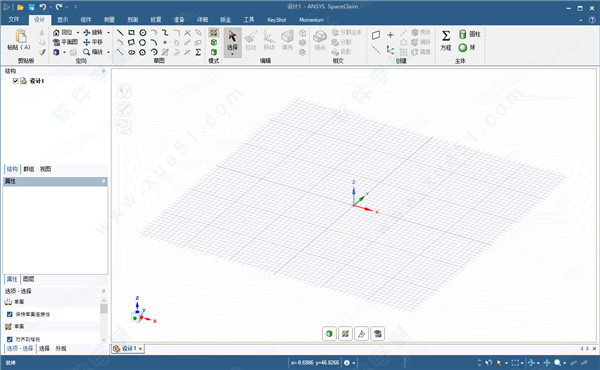
破解教程
1、如果你安装了旧版本,那么请进入_SolidSQUAD_文件以管理员身份运行Uninstall_Old_SpaceClaim_License.bat服务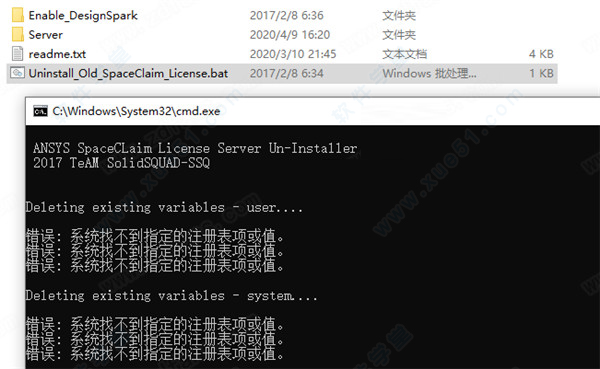
2、然后进入Server文件夹,将SolidSQUAD_License_Servers文件复制到C盘根目录下,并以管理员身份运行install_or_update.bat
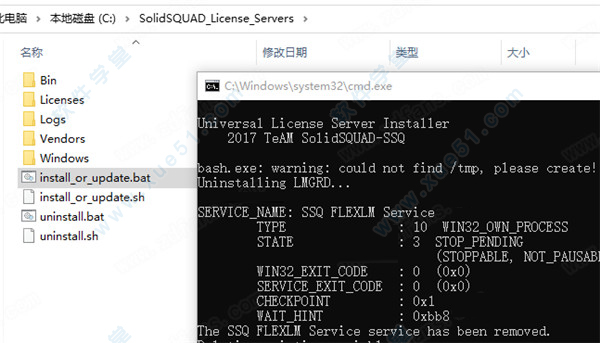
3、接着运行SpaceClaim2020R1_SP0_64.exe程序开始安装软件
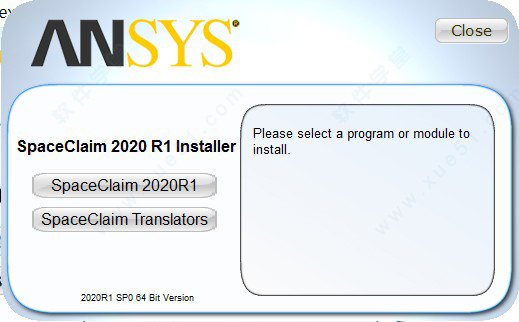
4、依提示完成软件SpaceClaim 2020安装
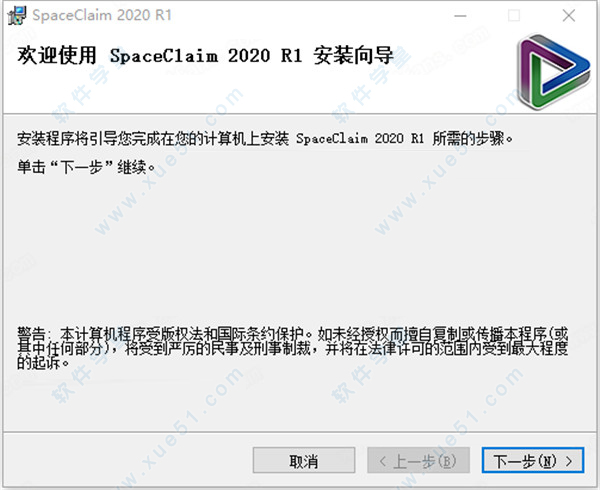
5、创建系统环境变量即可激活软件
变量名:SPACECLAIM_LICENSE_FILE
变量值:27800@localhost
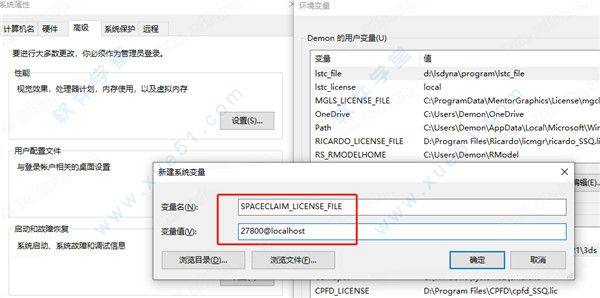
6、如果想使用DesignSpark界面运行,则复制Enable_DesignSpark文件夹里所有的文件到软件安装目录下,以管理员身份运行“CreateDesignSparkShortcut.bat”,会在桌面创建DesignSpark Mechanical快捷方式
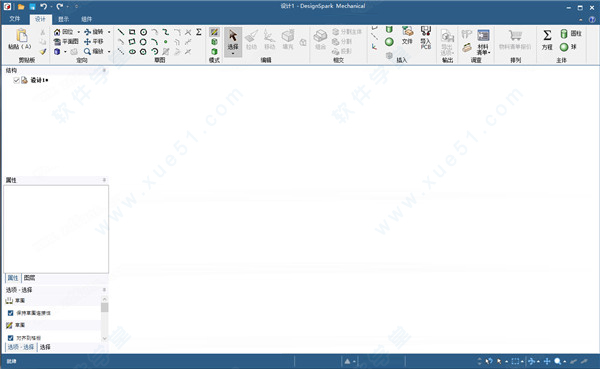
7、如果想重新使用软件的界面,则删除软件版本2020 R1目录下下的RSRegistration.exe文件即可
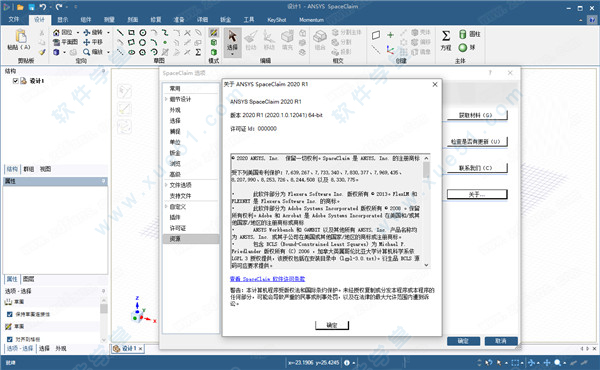
使用教程
设计一、剪切、复制、粘贴
1、剪切、复制、粘贴
从Clipboard(剪贴板)功能区选择工具可对任意二维或三维对象进行剪切、复制或粘贴。可以随时使用这些工具,即使在使用其他二维或三维工具时也可以使用。
可将对象粘贴到活动元件中。可命名的对象(元件、实体、轴或平面),粘贴时仍保留其名称。
对实体或曲面进行剪切或粘贴时,该对象将保留其颜色和面样式。
2、剪切对象
选择对象。
从Clipboard(剪贴板)功能组选择Cut(剪切)工具。
也可按Ctrl+X键或在设计窗口中单击右键,并从上下文菜单中选择Cut(剪切)。如果剪切实体的一个面,则其将转换为曲面。
3、复制对象
选择对象。
从Clipboard(剪切板)功能组中选择Copy(复制)工具。
也可按Ctrl+C键或在设计窗口中单击右键,并从上下文菜单中选择Copy(复制)。
4、将对象粘贴到设计窗口中
剪切或复制对象。
从Clipboard(剪贴板)功能组中选择Paste(粘贴)工具。
也可按Ctrl+V键或在设计窗口中单击右键,并从上下文菜单中选择Paste(粘贴)。
若没有指定粘贴位置,则会将复制对象放置在其相对于世界原点的原始位置。
粘贴对象后且其位于设计窗口外时,可调整缩放以使对象可见。
被复制和粘贴的面边形成曲线。在某些情况下,曲面与被复制的底层边之间的偏差可以非常小。由于样条曲线的构造方式,所以大多数的情况都涉及样条边。少数情况下会出现线条和弧相连,连接顶点可通过计算得知。
将对象粘贴到面
选择对象的所有面。
(可选)按住Alt键单击要连接到该面的对象面。
该面高亮显示为蓝色。
剪切或复制选择内容。
单击要将对象粘贴在其上的面。
粘贴对象。
对象粘贴到该面上单击所选定的位置。蓝色面与单击的面连接。
5、在另一条边上粘贴圆角
选择圆角面。
剪切或复制该面。
单击要将圆角粘贴在其上的边。
粘贴圆角。
6、删除对象
右键单击所选对象(或对象组)。
按Delete(删除)键。
如果要删除某些内容并使用相邻几何填充该间隙,或在间隙中创建面,则应使用Fill(填充)工具。
如果删除实体的一个面,则其会转换为曲面。
二、草绘
希望创建可拉伸为三维对象的区域时,草绘会很有帮助。 若希望创建二维布局,且无需立即将布局中的线生成三维对象时,应创建布局。
草图工具可用于在二维模式下草绘形状。 退出草图时,相交线可形成区域。 当使用 Pull(拉动)工具将草图拉成三维对象时,这些区域将变为实体,线则变为边。 即使被拉成三维对象,只要剩余的线未用于生成三维对象,这些区域仍可被分解回草图线以供进一步编辑。
要使用草绘工具在二维模式下进行草绘,必须首先显示草图栅格。 若将一个平表面高亮显示后按下草绘工具快捷键(如按 L 键调出线工具),可将鼠标悬停在该设计的各个平表面,使该面高亮显示以显示草图栅格。 (此状态下,按下 Esc 键返回三维模式中的 Select(选择)工具。)可调整栅格的单位和间距,建议您 fade the scene under the grid(消隐栅格下方的场景)以提高栅格的可见性。
草绘多个对象时,可锁定基本尺寸基本点。锁定基本点可确保对象相对于该点的尺寸,或对象相对于之前草绘的任意对象的尺寸。 草绘时,可输入每个连续点相对于前一点的坐标。
草绘时,可能需要定向设计。 若使用 Spin(自旋)、Pan(平移)或 Zoom(缩放)工具重新定向草图,请再次单击 navigation(导航)工具或按 Esc 键以在之前离开位置继续草绘。
若在 Advanced options(高级选项)中选择 Auto-extrude/revolve sketches in Section mode(剖面模式中自动拉伸/旋转草图),在剖面模式草绘时将自动将草图拉伸为三维对象。 拉伸深度将设为草图栅格间距的 10 倍。 可以通过在该尺寸字段中输入值,来标注任意拉伸草图的深度尺寸。 若在已经旋转的面上草绘,草图将自动旋转。
复制及粘贴草绘对象时,它们将仍放置于其相对于栅格中心的原始位置。 粘贴时,对象将高亮显示,所以可方便地将其移动至其他位置。
草绘对象创建时,将添加至结构树中的 Curves(曲线)文件夹。 若草绘曲线列表较长,则将会在列表中看到 More Curves(更多曲线)字样。 单击 More Curves(更多曲线)以显示整个列表。
1、锁定基本点
进入Sketch(草绘)模式。
从 Sketch Options(草绘选项)面板中选择 Cartesian dimensions(笛卡尔坐标尺寸)选项。
在 Sketch Options(草绘选项)面板中选中 Lock base point(锁定基本点)复选框。
将草图置于相对于锁定基本尺寸基本点所选尺寸的位置上的草图栅格上
2、更改基本点位置
Sketch(草图)模式中,将鼠标悬停在要标注尺寸的基本尺寸点上,按下 Shift 键以标注选定对象与该点之间的尺寸。
单击并拖动要编辑的线或点。
即从该新的基本尺寸基本点确定笛卡尔坐标尺寸。
3、编辑草图
单击 Select(选择)工具。 (如正使用某个草绘工具,也可按 Esc 键。)
单击并拖动要编辑的线或点。
如果要在移动线或点前将其分离,可按住 Alt 键单击鼠标,然后进行拖动。
按住 Ctrl 键单击鼠标并拖动,可创建副本。
输入一个值以标注移动尺寸。
也可使用 Move(移动)工具编辑草图。
4、在线和构建曲线之间切换
右键单击该曲线,然后选择 Construction On/Off(构建开启/关闭)。
5、在草图模式下镜像
绘制一条线或构建线。
右键单击该线并从上下文菜单中选择 Set as Mirror Line from(设置为镜像线)。
在线一侧进行草绘,将草图镜像到另一侧。
仅可在设置镜像线后镜像绘制的几何。 若要镜像现有几何,请使用 Mirror(镜像)工具。
6、选项
每个草绘工具都提供下列选项:
Cartesian dimensions(笛卡尔坐标尺寸):选择草图中一点,然后单击此选项以查看此点的笛卡尔坐标尺寸。 笛卡尔坐标尺寸显示至选定点的 X 及 Y 距离。 若未选定点,则显示距离原点的 X 及 Y 距离。
Polar dimensions(极坐标尺寸):选择草图中的一个点,然后点击此选项查看此点的极坐标尺寸。 极坐标尺寸显示与选定点的角度及距离。 若未选定点,则显示距离原点的角度和距离。
Snap to grid(捕捉到栅格):选择此选项可在草绘时打开或关闭捕捉。 草绘时,光标将捕捉到小栅格间距增量。 默认值为 1mm (公制)或 0.125in(英制)。 请参阅单位选项以更改小栅格间距。
Snap to angle(捕捉到角):选择此选项可在草绘时打开或关闭角捕捉。 草绘时,光标将捕捉到角捕捉增量。 默认值为 15 度。 请参阅捕捉选项以更改捕捉使用的角增量。
Create layout curves(创建布局曲线):将草绘曲线创建为布局曲线。 若将设计移动至图纸,选择草图模式后,必须再次选中 Options(选项)面板 Sketch Options(草绘选项)功能组中的 Create layout curves(创建布局曲线)复选框,以在图纸上创建布局曲线。 请参阅布局曲线。
Curve Fitter Options(曲线拟合器选项):如果草绘平面穿过一个网格对象,系统将通过面片点拟合曲线。 线显示为绿色,弧显示为蓝色。 以下选项适用于系统生成的曲线。
Fit curves(拟合曲线) - 若不希望系统通过点拟合曲线,请取消选中该选项。
Tolerance(公差) - 确定发现的点数量,以及将创建的曲线数量。 公差越小,找到的点和生成的曲线越多。
Auto-merge(自动合并) - 选中 On(开启)后,系统将合并线和弧以形成样条曲线。 样条曲线显示为粉色。
软件新功能
1、多项性能增强启动时间减少了60%; 10-50倍的加速时间,可节省大型模型和加载时间; 和Imprint等工具的速度提高200倍
导入增强,例如:具有可变逼真度导入的ECAD(Cadence,GDSI1,ODB ++等); Sketchup 2015; Solidworks 2015; Creo 3.0; ST 7; 卡蒂亚V6
对DirectX11和OpenGL的图形支持
新语言支持:俄语,荷兰语,匈牙利语
2、设计增强
现在可以使用与Keyshot的实时链接来轻松更新对Keyshot中模型的编辑,而无需重新设计渲染场景
用户会对标记组以锁定/锁定组的新功能感到特别兴奋。
监控维度和新的脚本选项(将在Beta中发布)
此外,还将进行如下增强:补丁混合预览; 交互式曲线,拖动,捕捉和复制; 包裹点的能力
3、新的逆向工程工具
通过我们的皮肤表面处理工具,用户可以通过对多面模型进行表面拟合,更轻松地快速对复杂的几何图形进行反向工程。用户可以直接编辑面片边界,连接相邻面片,创建4面,
3面,半球形和周期性色块,并自动平滑
4、3-D打印增强
另一个令人兴奋的新功能是我们用于3D打印的新型收缩包装工具,它使修复STL并从复杂的几何图形创建不透水的多面文件变得更加轻松快捷。
导入PLY文件和导入/导出VRML文件
我们改进了厚度检测工具的灵敏度,并改进了自动修复工具以纠正过度连接的角度
客户将发现我们的许多3-D打印工具的性能提高了50-100%
5、制造增加
以车削轮廓为中心的以MFG为中心的改进,例如突起处理;改进的方向设置和进给速度输入
其他制造方面的改进,例如:曲线表改进; QIF检验格式的导入/导出;和SAT PMI导出
新的钣金工具:法兰工具;创建/展开水密角;创建/展开复杂表格
6、仿真增强
我们创建了用于子建模的Extract Geometry命令
印记工具有一些改进,例如:添加了宽容的印记;支持梁/面/ edqe交点;和更大/没有项目限制
我们通过轮廓类型和厚度扩展了梁,中间表面的功率选择工具功能
改进了维修工具,以包括表面劈开的edaes和表面短的edqes
我们添加了标准梁X截面库
有一个新的“焊接”工具可确保网格包括所有焊接连接
连续圆链分裂的新功能
功能特色
1、快速创建几何快速创建任何 3D 几何的能力非常出众。简洁的工具和工作流程可让您在 几秒钟内创建大致概念、详细设计、工具/夹具、与 CAE 相关的几何或者通过逆向工程将 STL 文件转化为纯净的 3D CAD 模型。
2、STL 文件处理
借助于分面数据编辑工具,您能够查询、修复和优化 STL 文件,用于 3D 打印和逆向工程等下游用途。
3、模型修复
自动修复工具能够快速修复杂乱和不完整的 CAD 文件,提升您的建网速 度。
4、简单的工具
软件2020版本只需 4 种工具便可执行 80% 的常见建模任务,您会发现它是您学习过的最 简单的 CAD 工具。
5、CAD 导入和编辑
打开和编辑 CAD 文件,进行概念设计、制造、3D 打印、逆向工程和仿真。 删除、简 化或编辑复杂特征对于软件的修改和简化工具根本不在话下。您可以在操作过程中轻松更改几何。
6、功能多样
您可将软件视为一种多功能的 3D 建模器。无论 3D 用于或可能用于何处 ,都可为所有相关人员提供效率增益。
主要特性
1、使用双向关联功能自动连接到Ansys Workbench2、从任何CAD工具打开数据
3、无论模型是在何处创建,均可编辑和准备设计以进行仿真
4、通过去除某些可能导致生成低质量网格的特性,如圆形和孔,来简化几何结构
5、清理并修复有缺陷的几何结构,以创建完全封闭的几何模型
6、在导入的几何结构上创建参数,以便在分析过程中优化设计
7、为设计团队提供3D标记,能将模型与文档变更做比对
8、对大型CAD等任务,只需花数个星期而非数月即可启动并投入运行
9、使用软件的多种数据模块,您能够修复和编辑用于FEA拓扑优化、医学扫描或操作基于三角形的任一种壳体网格的多种文件
10、用于CFD分析的外壳,清理和修复建模缺陷,以创建完全封闭的实体
展开全部内容
















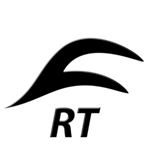


点击星星用来评分